En el mercado existen infinidad de programas para trabajar con archivos PDF, pero ninguno tan completo y bien desarrollado como PDF Expert. La aplicación se ha ganado a pulso el título de mejor editor PDF para Mac y todo el que la prueba coincide en que es un imprescindible para cualquier persona que necesite trabajar con este tipo de archivos.
PDF Expert es un editor de PDF rápido, robusto y muy preciso. Entre sus características podrás encontrar la posibilidad de hacer anotaciones sobre cualquier PDF, editar textos e imágenes, rellanar formularios e incluso firmar contratos de manera digital y con validez legal. Un software todo en uno para trabajar con PDF que no debería faltar en ningún Mac (y del que también existe una versión para iPhone y iPad que se complementa a la perfección con la versión de escritorio).

¿Te gustaría saber más sobre PDF Expert? Si has respondido que sí sigue leyendo y conocerás algunas de las características más importantes que definen este programa.
Índice del artículo
Lectura de PDFs
Aunque PDF Expert se presenta como un editor de este tipo de archivos, el software también cuenta con funciones para la lectura.
Tanto si trabajas con archivos de unas pocas páginas, como si tienes que revisar documentos de miles de páginas, las funciones de lectura funcionan de manera rápida y ágil.

El modo lectura cuenta con varios modos de pantalla (día, noche y sepia) para adaptar los colores de la pantalla al entorno en el que te encuentres, algo que sin duda agradecerán tus ojos.
Por supuesto también dispone de funciones para hacer anotaciones sobre los documentos PDF. Gracias a esto podrás destacar las partes más importantes y volver a ellas siempre que lo necesites de una forma rápida y directa.
Editar PDF nunca fue tan fácil
La edición de archivos PDF es el punto más fuerte de PDF Expert. Gracias al software podrás hacer cambios en cualquier documento ya creado o crear los tuyos propios desde cero.
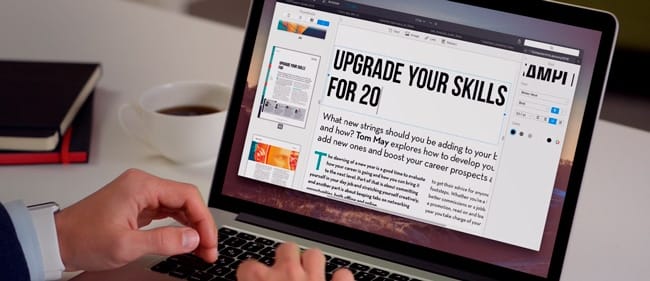
Podrás editar todos los textos de los documentos, insertar nuevas imágenes o quitar alguna de las que ya incluía, corregir errores tipográficos, añadir enlaces hacía webs u otros documentos, etc, etc…
La edición de documentos PDF se hace a través de una interfaz sencilla, intuitiva y con diferentes herramientas que te permiten cambiar de arriba a abajo cualquier documento.
Rellenar formularios y firmar contratos
Vista Previa, el visor de PDF nativo de macOS no permite rellanar formularios en PDF, pero con PDF Expert esto será ningún impedimento.
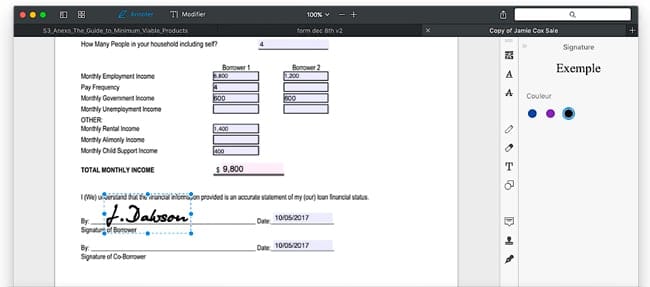
La aplicación es compatible con los PDF rellenables que utilizan muchos organismos oficiales, asociaciones, empresas y similares por lo que podrás rellanar cualquier documento sin necesidad de imprimirlo, rellenarlo a mano y volviéndolo a escanear.
Además, la función de firma también está disponible, por lo que podrás firma digitalmente cualquier contrato (u otro tipo de documento). Todo ello sin necesidad de gastar papel, tinta de la impresora y, lo más valioso de todo, tu tiempo.
Integración con la nube
PDF Expert está perfectamente integrado con servicios en la nube como Google Drive, Dropbox, iCloud y similares. Gracias a esto podrás colaborar a distancia con cualquier persona que sea usuario de esos servicios y trabajar de manera remota sin complicaciones.

Además, la versión para iPhone, iPad y iPod Touch de PDF Expert se integra perfectamente con la versión de Mac, por lo que podrás transferir todos tus documentos fácilmente del ordenador al dispositivo móvil y viceversa. Una característica que te resultará muy útil si necesitas llevar siempre encima todos o ciertos documentos.
Descargar PDF Expert para Mac
PDF Expert para Mac está disponible a través de la Mac App Store con las ventajas que esto supone. Actualizaciones centralizadas en un único sitio, posibilidad de utilizar la licencia en más de un Mac, posibilidad de compartir las compras con los miembros de la familia, etc, etc…
Descargar PDF Expert para iPhone y iPad
La versión para los dispositivos móviles de Apple está únicamente disponible a través de la App Store. Puedes descargarla pinchando en la siguiente caja:
PDF Expert está disponible en: español, francés, alemán, chino simplificado, italiano, japonés, portugués, ruso e inglés.
Para nosotros se ha convertido en un software imprescindible en nuestros equipos y por ello ocupa un puesto en nuestra recopilación con los mejores programas para Mac.

Hola
Solo decir que Vista Previa sí permite insertar una firma («garabato») digital en PDFs. La firma se captura bien con la cámara del mac o bien dibujándola en el trackpad.
Solo hay que pinchar en el icono de la caja de herramientas de Vista Previa.
Hola Turbi,
Muchas gracias por el aporte 🙂
Hola, yo tengo esa aplicación, y es cierto, es la mejor, va mucho mejor que Adobe.
Saludos.
Hola Sebastian,
Muchas gracias por tu comentario. La verdad que la aplicación vale mucho la pena si trabajas a menudo con PDF 🙂
A mí se me ha descargado 2 veces y me han cobrado más de 20 euros, alguien más le ha pasado? Además no puedo descargar nada de Apple store.
Hola Jesús,
¿Dónde se te ha descargado dos veces? ¿En Mac o iPhone/iPad? Si nos das más información podemos intentar ayudarte.
Compré PDF Expert para IOS y funcionaba muy bien. Ahora lo compré para OSX y la versión para IOS me pide actualizar a una nueva versión y me cobra de nuevo, porque si no la adquiero no pedo editar ¿por qué?
Hola Efraín,
¿Qué versión es la que compraste para iOS? Deberías poder seguir utilizando con normalidad las funciones de edición de la versión que ya tienes y la nueva solo deberían cobrarte si pasas de una muy antigua a la versión 6 actual.
Muy bueno el aporte.una pregunta.si compro la aplicacion para iphone-ipad luego tengo que comprarla para el mac? Muchas gracias
Hola Javier,
Sí, son aplicaciones independientes y si quieres poder usarla en iOS y en Mac es necesario comprar las dos.
Un poco tarde llego creo.. la tengo para iOS osea iPhone y iPad lo utilizo para un grado, pero la de mac no la tengo ne merecería la pena? Comprarla? E de decir que casi siempre utilizo iPad Pro aunque tengo un MacBook y un Mac mini de sobre mesa del 2021 alguna ayuda?